Bạn có thể nghĩ rằng ứng dụng Google trên iPhone chỉ đơn thuần là một công cụ tìm kiếm nhanh chóng. Tuy nhiên, đằng sau vẻ ngoài quen thuộc đó, nó lại âm thầm trở thành một trong những công cụ bị đánh giá thấp nhất trên chiếc iPhone của bạn. Trong khi Chrome thường được nhiều người ưu ái, tôi cá nhân vẫn thường xuyên quay trở lại ứng dụng Google cho mọi nhu cầu, từ các tác vụ hàng ngày cho đến những nghiên cứu chuyên sâu. Ứng dụng này sở hữu nhiều tính năng mạnh mẽ, ít người biết đến, có thể giúp bạn làm việc hiệu quả hơn và tận dụng tối đa chiếc điện thoại của mình.
Hãy cùng sotaycongnghe.net khám phá 9 tính năng nổi bật biến ứng dụng Google trở thành một công cụ không thể thiếu trên iPhone của bạn.
1. Đơn Giản Hóa Văn Bản Phức Tạp Với Gemini AI
Chúng ta thường xuyên gặp phải những bài báo hoặc tài liệu khoa học chứa đầy thuật ngữ chuyên ngành, đặc biệt là khi cố gắng tìm hiểu một lĩnh vực mới. Ứng dụng Google trên iPhone tích hợp một nút “Đơn giản hóa” (Simplify) tiện lợi, được hỗ trợ bởi trí tuệ nhân tạo Gemini. Tính năng này ngay lập tức dịch các văn bản dày đặc hoặc thuật ngữ chuyên môn thành ngôn ngữ đời thường, dễ hiểu ngay trên cùng một trang.
Bạn chỉ cần chọn bất kỳ đoạn văn bản nào mà bạn chưa thực sự hiểu rõ. Nhấn vào biểu tượng “Đơn giản hóa” (Simplify), và Gemini sẽ nhanh chóng chuyển đổi nó thành một phiên bản dễ hiểu hơn. Công cụ AI này có thể giúp bạn giải mã các thuật ngữ y tế phức tạp hay thậm chí là những điều khoản bảo hiểm rắc rối. AI giúp chúng ta nắm bắt những thông tin cốt lõi mà không cần phải mở thêm nhiều tab trình duyệt để tìm kiếm giải thích. Nếu bạn chưa thấy tính năng này, nó đang được Google triển khai dần dần trên toàn cầu. Một trong những ứng dụng tuyệt vời nhất của AI chính là khả năng phân tích kiến thức phức tạp thành những phần đơn giản, dễ tiếp cận.
2. Thiết Lập Widget Google Để Tìm Kiếm Tức Thì
Một trong những điều đầu tiên tôi làm sau khi cài đặt ứng dụng Google là thêm widget của nó vào màn hình chính của iPhone. Để thực hiện, bạn chỉ cần nhấn giữ vào một vùng trống trên màn hình chính, chạm vào dấu cộng (+) ở góc trên bên trái, sau đó tìm kiếm “Google”. Vì rất nhiều công việc hàng ngày của chúng ta đều phụ thuộc vào các truy vấn tìm kiếm trên Google, tôi đã chọn tiện ích widget lớn hơn để có không gian thao tác thoải mái.
Giờ đây, tôi có thể truy cập thẳng vào chức năng tìm kiếm, thực hiện tìm kiếm ẩn danh, hoặc sử dụng Google Lens và nhập liệu bằng giọng nói mà không cần mở ứng dụng. Điều này đã giúp tôi tiết kiệm được vài thao tác chạm và biến việc tìm kiếm câu trả lời trở nên gần như tức thời. Bạn cũng có thể tùy chỉnh widget Google bằng cách thêm các lối tắt mới. Ví dụ, học sinh có thể thấy lối tắt “Bài tập về nhà” (Homework) hữu ích hơn cho việc truy cập nhanh.
3. Tận Dụng Google Lens Cho Tìm Kiếm Hình Ảnh Mạnh Mẽ
Tôi luôn sử dụng Google Lens, dù là để tò mò về một loại cây tôi thấy khi đi dạo hay muốn dịch một thực đơn sang tiếng nước ngoài. Tôi chỉ cần mở ứng dụng, chạm vào biểu tượng “Lens”, và hướng camera của mình vào bất cứ thứ gì tôi muốn tìm hiểu.
Lens có khả năng nhận diện vật thể, dịch văn bản, và thậm chí giúp tôi tìm mua các sản phẩm tôi thấy ngoài đời thực. Đây là một trong những ứng dụng tìm kiếm bằng hình ảnh tốt nhất để nhận diện bất cứ thứ gì khiến bạn bối rối. Bạn còn có thể tìm kiếm bất cứ thứ gì trên một trang web bằng cách vẽ một vòng tròn bằng ngón tay quanh một từ, cụm từ hoặc hình ảnh.
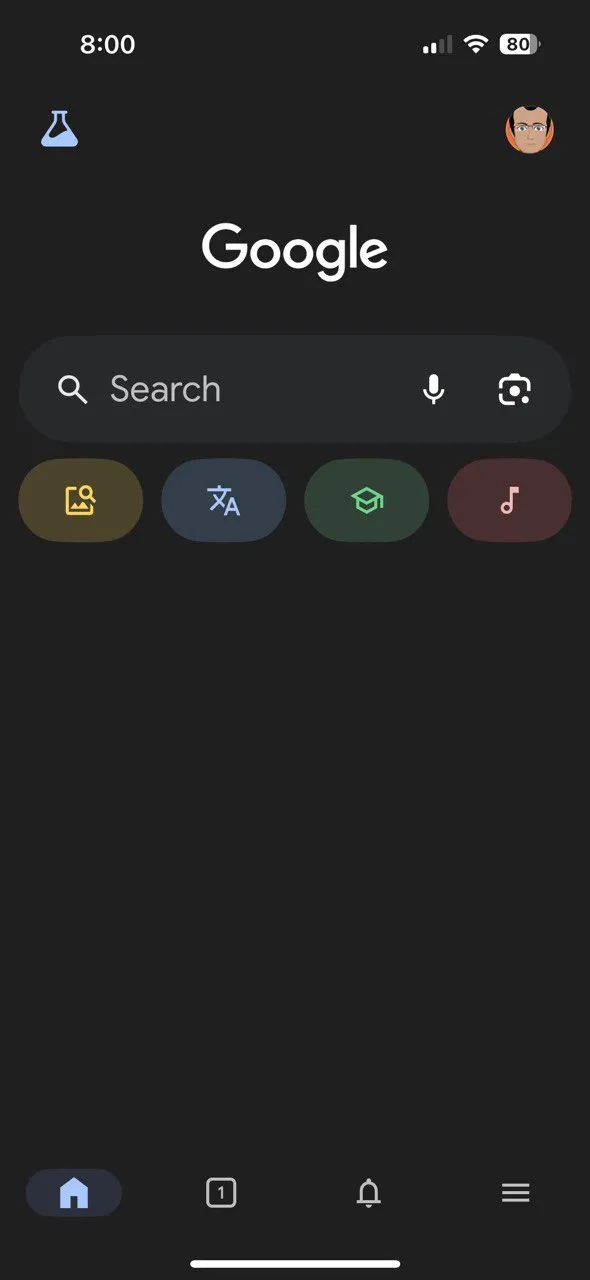 Sử dụng Google Lens trong ứng dụng Google trên iPhone để nhận diện vật thể hoặc dịch văn bản
Sử dụng Google Lens trong ứng dụng Google trên iPhone để nhận diện vật thể hoặc dịch văn bản
4. Xác Định Bài Hát Chỉ Bằng Cách Ngân Nga Hoặc Phát Nhạc
Chúng ta luôn bị những giai điệu ám ảnh trong đầu nhưng lại không thể nhớ tên bài hát. Với ứng dụng Google, tôi chỉ cần chạm vào biểu tượng micro, chọn “Tìm một bài hát” (Search a song), và ngân nga giai điệu. Tính năng giống Shazam này thường xuyên giúp tôi tìm thấy bài hát mình cần.
Bạn cũng có thể chạm vào biểu tượng nốt nhạc trên màn hình chính của ứng dụng. Sau đó, chỉ cần phát, hát hoặc ngân nga một bài hát. Bạn sẽ nhận được kết quả tức thì kèm theo các liên kết YouTube. Đây thực sự là một “vị cứu tinh” khi một giai điệu cứ vương vấn trong đầu bạn cho đến khi bạn có thể xác định được nó.
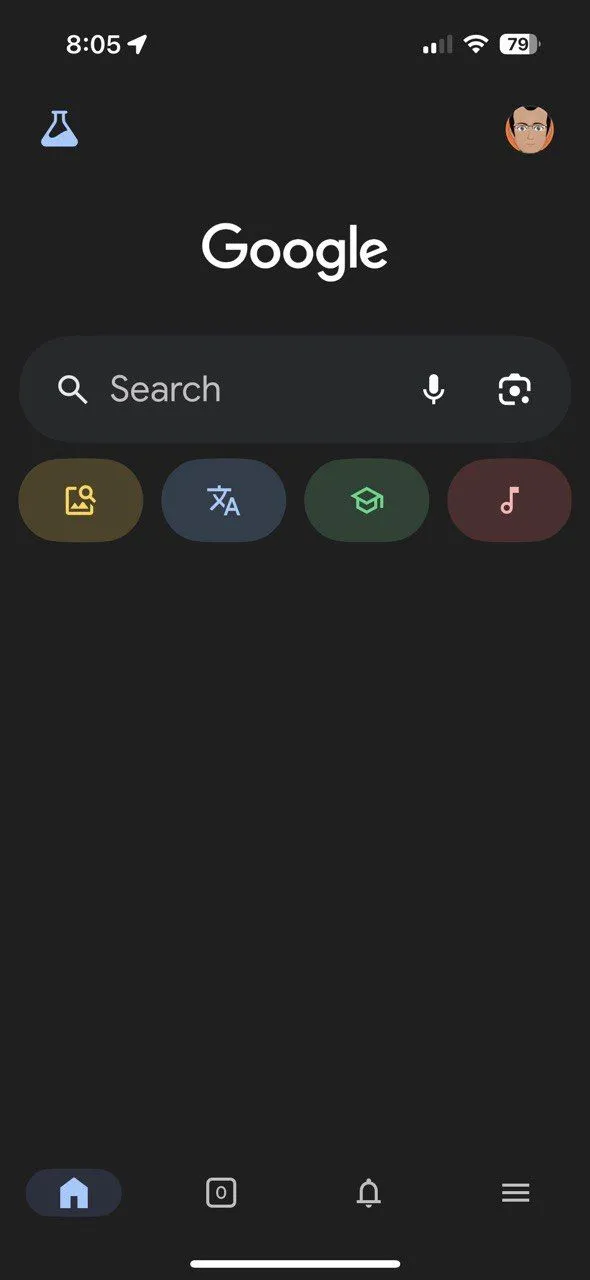 Giao diện tính năng nhận diện bài hát trong ứng dụng Google trên iPhone, cho phép người dùng ngân nga hoặc hát
Giao diện tính năng nhận diện bài hát trong ứng dụng Google trên iPhone, cho phép người dùng ngân nga hoặc hát
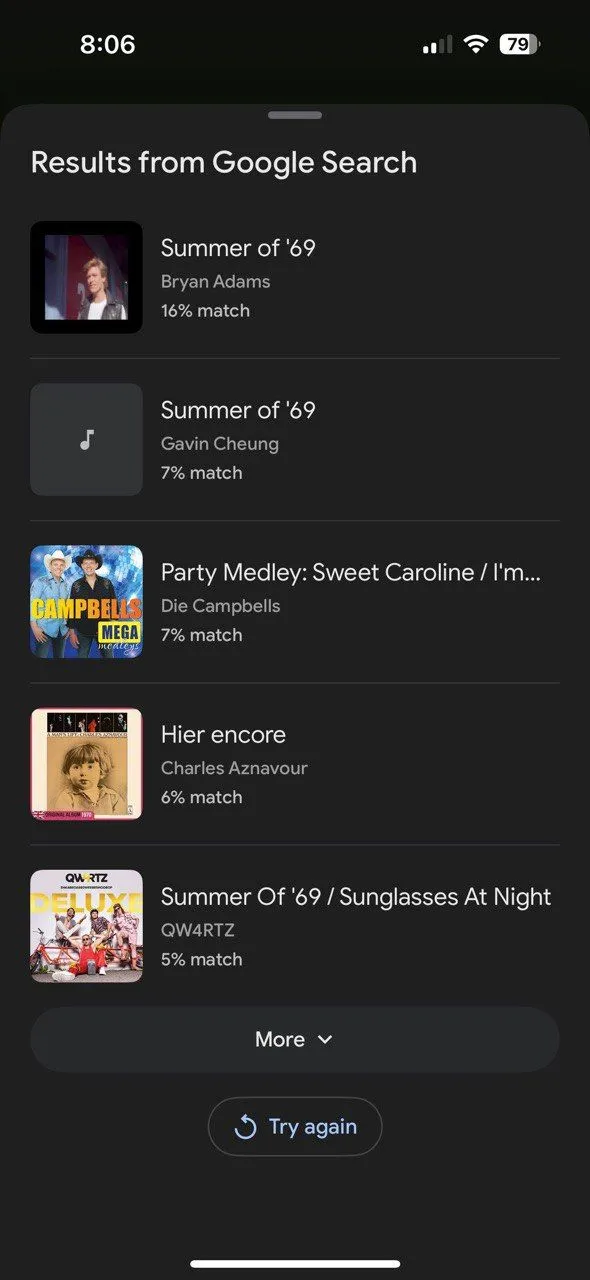 Kết quả tìm kiếm bài hát được nhận diện thông qua tính năng nhận diện nhạc của Google app
Kết quả tìm kiếm bài hát được nhận diện thông qua tính năng nhận diện nhạc của Google app
5. Nhận Hỗ Trợ Bài Tập Về Nhà Thông Minh
Khi cô cháu gái của tôi hỏi bài tập toán, tôi sử dụng tính năng Google Lens trong ứng dụng Google để chụp ảnh bài toán hoặc hướng camera vào đó. Cách này tiện lợi hơn nhiều so với việc phải nhập bài toán bằng bàn phím giải toán.
Ứng dụng sử dụng Google Lens và AI để phân tích và giải thích các vấn đề. Sau đó, tôi có thể xuất các câu trả lời sang một tài liệu kỹ thuật số và định dạng nó tại đó. Chế độ “Bài tập về nhà” (Homework) không chỉ là một công cụ giải toán đơn thuần. Nó cũng rất hữu ích khi tôi muốn ôn lại kiến thức hoặc kiểm tra lại câu trả lời trong bất kỳ môn học nào. Đây là một lối tắt tương tác tiện dụng đến các nguồn tài nguyên đa phương tiện trên web. Bạn có thể chọn chế độ này và nói chuyện với nó. Tab “Diễn đàn” (Forums) trên trang kết quả tìm kiếm Google (nếu xuất hiện cho truy vấn của bạn) là một cách để tìm hiểu sâu hơn về các cộng đồng đang thảo luận về chủ đề đó.
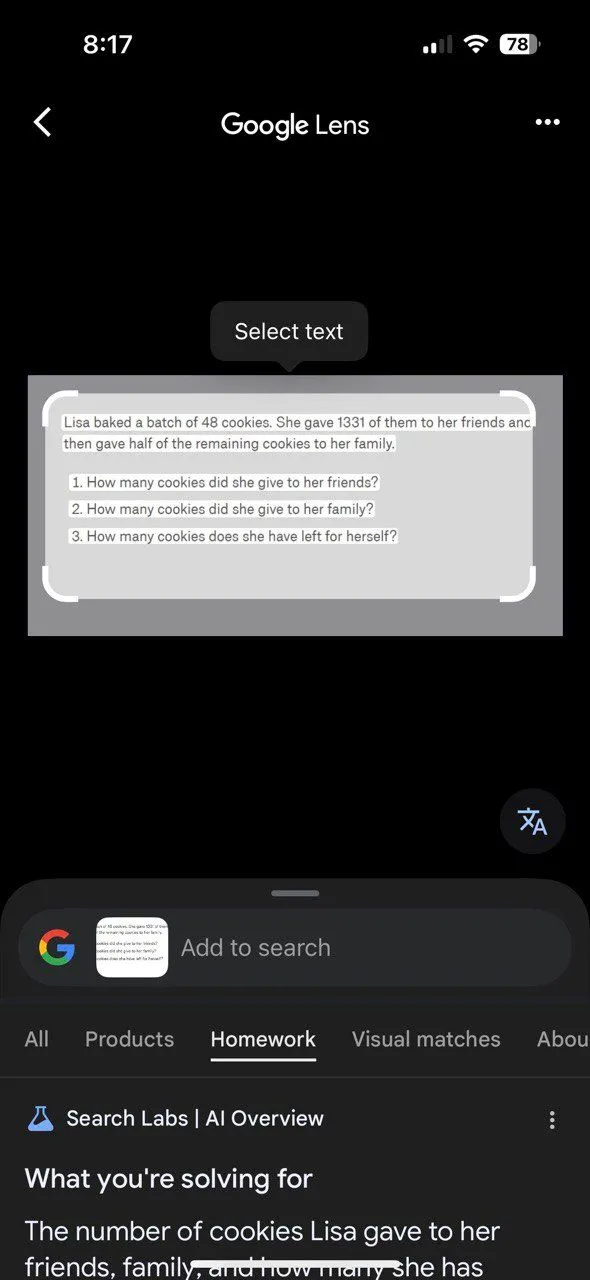 Chế độ trợ giúp bài tập về nhà của Google Lens trong ứng dụng Google, hỗ trợ giải toán và các môn học khác
Chế độ trợ giúp bài tập về nhà của Google Lens trong ứng dụng Google, hỗ trợ giải toán và các môn học khác
6. Cá Nhân Hóa Nguồn Cấp Discover Để Cập Nhật Thông Tin Yêu Thích
Tôi thích được cập nhật các chủ đề mình quan tâm, vì vậy tôi đã tùy chỉnh nguồn cấp Discover trong ứng dụng Google. Để bắt đầu, bạn hãy chạm vào Cài đặt (Tùy chỉnh không gian của bạn) và bỏ chọn các ô thông tin bạn không muốn hiển thị.
Nếu tôi thấy một bài viết không thích, tôi chạm vào “Xem ít nội dung như thế này” (See less content like this), và nếu tôi muốn xem nhiều hơn về một chủ đề nào đó, tôi chạm vào biểu tượng Trái tim (Thích). Theo thời gian, nguồn cấp của tôi đã trở thành một sự kết hợp tuyệt vời giữa tin tức công nghệ, câu chuyện khoa học và cảm hứng du lịch, thay vì những bài viết ngẫu nhiên. Google sử dụng lịch sử tìm kiếm của bạn để cá nhân hóa nguồn cấp dữ liệu, vì vậy hãy duyệt các bài viết về chủ đề bạn quan tâm. Lưu chúng vào các bộ sưu tập và quản lý các mục đã thích của bạn. Dần dần, bạn có thể tạo ra một trung tâm thông tin được tuyển chọn kỹ lưỡng.
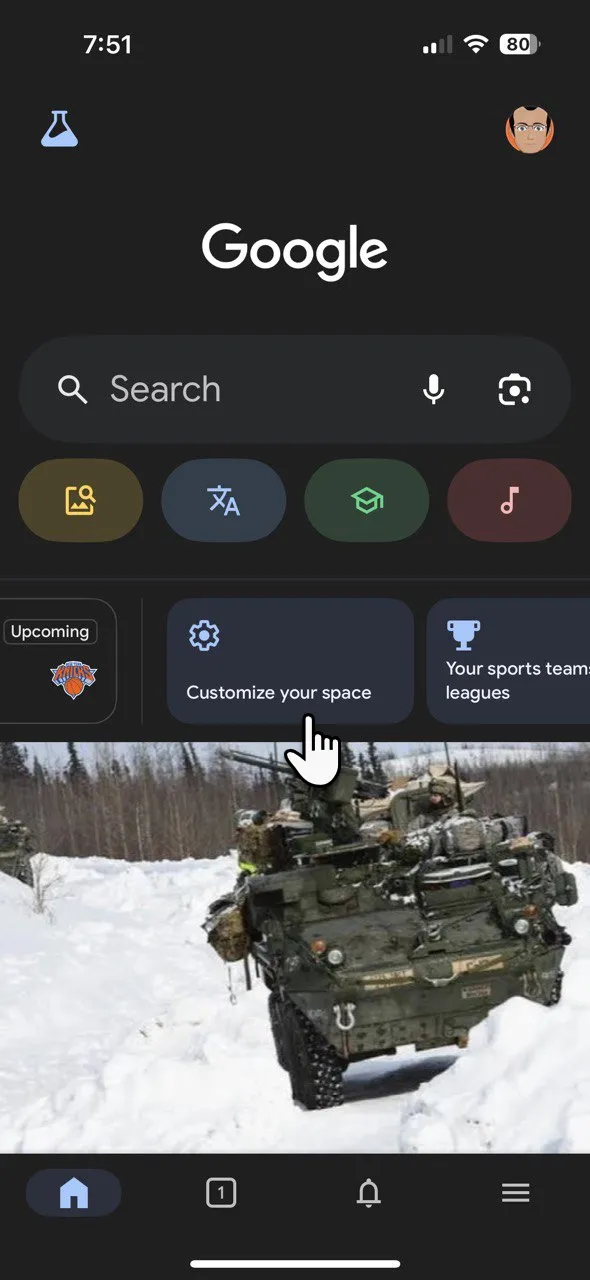 Màn hình tùy chỉnh nguồn cấp tin tức Discover trong ứng dụng Google, cho phép cá nhân hóa nội dung
Màn hình tùy chỉnh nguồn cấp tin tức Discover trong ứng dụng Google, cho phép cá nhân hóa nội dung
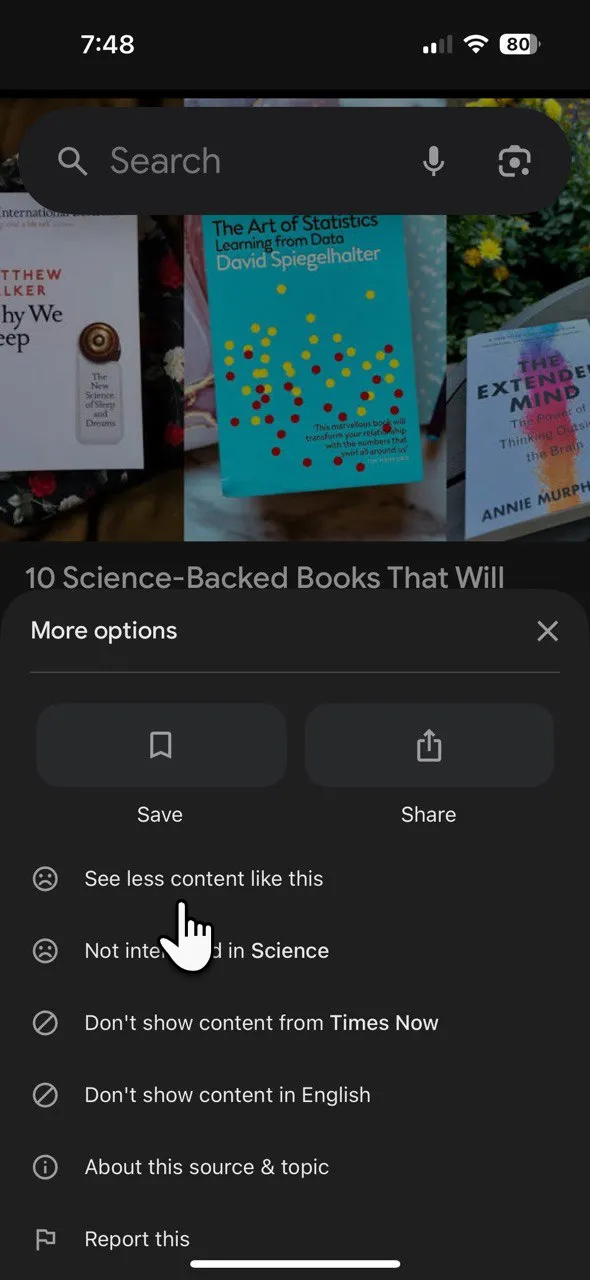 Tùy chọn "Xem ít nội dung như thế này" và biểu tượng trái tim để cá nhân hóa thêm nguồn cấp Discover trên Google app
Tùy chọn "Xem ít nội dung như thế này" và biểu tượng trái tim để cá nhân hóa thêm nguồn cấp Discover trên Google app
Bạn có thể tắt Discover bằng cách chạm vào Hồ sơ (Profile) > Cài đặt (Settings) > Các cài đặt khác (Other settings) > Discover. Mặc dù hữu ích, tôi nhận thấy đôi khi nó ưu tiên nội dung được tài trợ. Việc quản lý với Discover không hoàn hảo, vì Google cũng sử dụng thông tin từ hoạt động duyệt web và các sản phẩm Google khác của bạn.
7. Tổng Quan AI (AI Overviews) Giúp Nắm Bắt Thông Tin Nhanh Chóng
Khi tôi tìm kiếm một vấn đề phức tạp, chẳng hạn như so sánh các mẫu điện thoại thông minh khác nhau, ứng dụng Google cũng hiển thị các Tổng quan AI (AI Overviews), vì đây chính là Google Tìm kiếm. Những bản tóm tắt này, được hỗ trợ bởi AI Gemini, tổng hợp các điểm chính từ nhiều nguồn khác nhau.
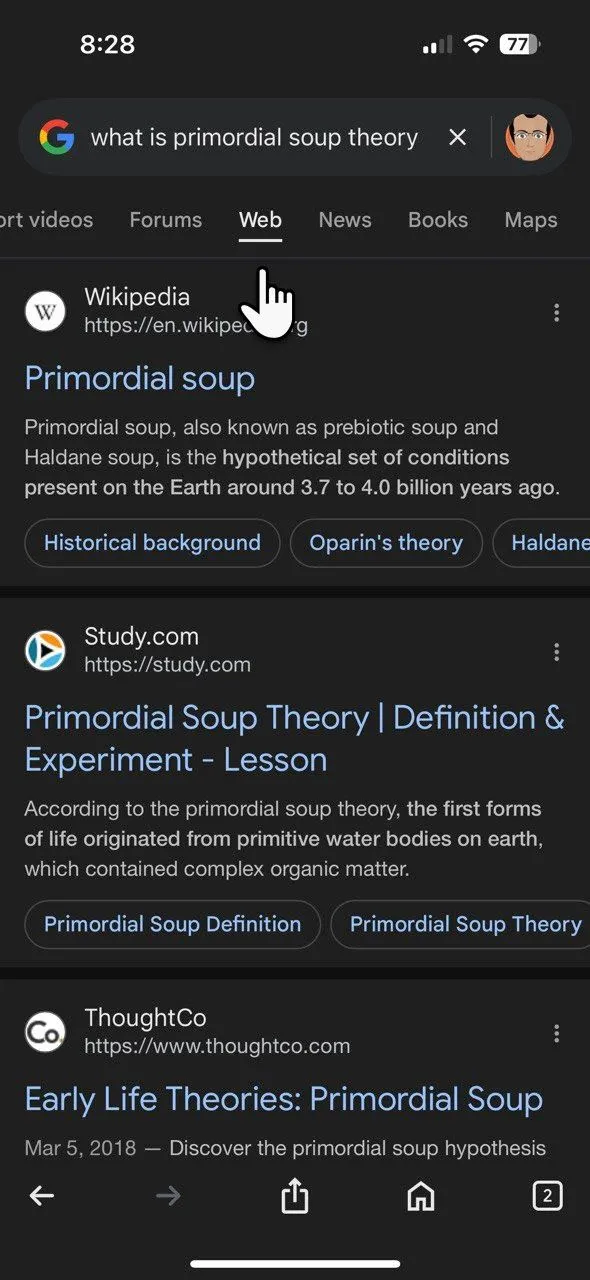 Tính năng Tổng quan AI (AI Overviews) hiển thị tóm tắt nhanh các thông tin quan trọng trong kết quả tìm kiếm Google app
Tính năng Tổng quan AI (AI Overviews) hiển thị tóm tắt nhanh các thông tin quan trọng trong kết quả tìm kiếm Google app
Tính năng này giúp tiết kiệm thời gian và mang lại cho tôi một cái nhìn tổng quan vững chắc mà không cần mở hàng tá tab. Mặc dù tôi vẫn kiểm tra lại các chi tiết quan trọng, nhưng đây là một điểm khởi đầu tuyệt vời. AI Overviews là một phần quan trọng của Google Tìm kiếm, tương tự như các bảng thông tin (knowledge panels). Bạn không thể tắt các tính năng này, nhưng bạn có thể chọn bộ lọc “Web” sau khi tìm kiếm. Bộ lọc này chỉ hiển thị các liên kết văn bản, loại bỏ các tính năng như AI Overviews.
8. Bảo Mật Ứng Dụng Khỏi Những Ánh Mắt Tò Mò Với Face ID
Ứng dụng Google tích hợp một số tính năng bảo mật quyền riêng tư. Bạn có thể bảo mật ứng dụng bằng Face ID của Apple và bật nó cho các tab chế độ ẩn danh. Tôi khuyên bạn nên bật cả hai nếu bạn dùng chung iPhone với các thành viên khác trong gia đình.
Bạn có thể chọn khóa Chế độ ẩn danh hoặc toàn bộ ứng dụng.
- Chạm vào biểu tượng Hồ sơ (Profile) ở trên cùng bên phải > Cài đặt (Settings) > Quyền riêng tư & An toàn (Privacy & Safety) > Face ID. Sau đó, bật “Bật Face ID cho chế độ ẩn danh” (Enable Face ID for incognito mode).
- Để khóa chính ứng dụng bằng Face ID, hãy nhấn giữ vào biểu tượng ứng dụng Google. Chọn “Yêu cầu Face ID” (Require Face ID) và xác nhận lại trong thông báo xác nhận.
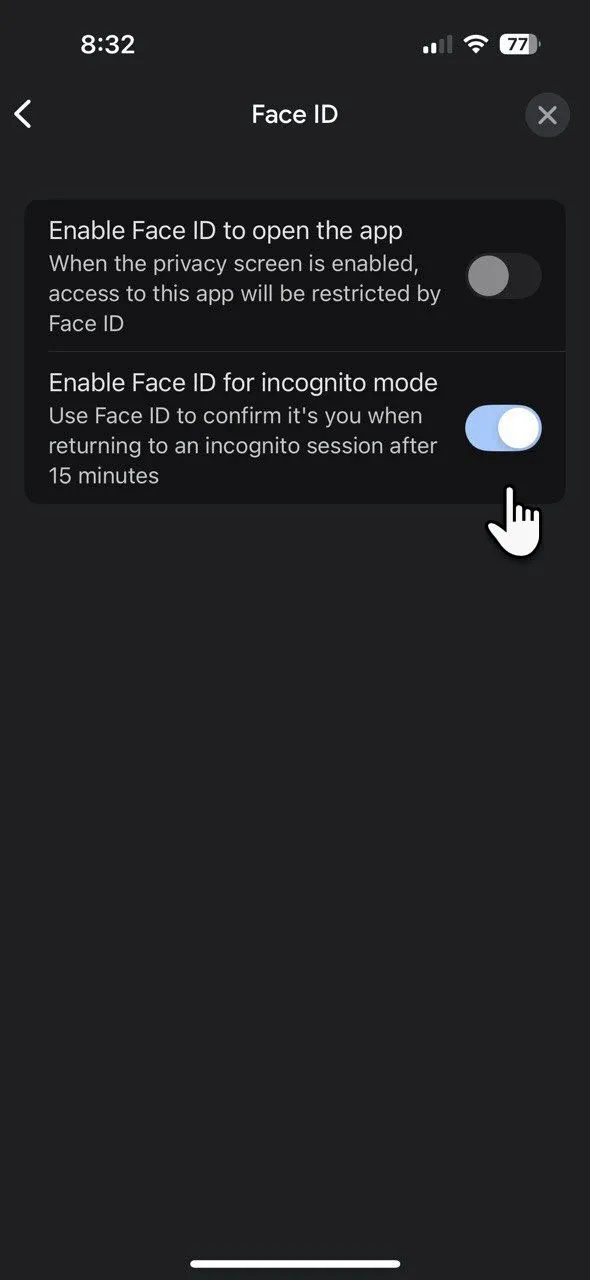 Thiết lập Face ID để khóa chế độ ẩn danh hoặc toàn bộ ứng dụng Google, tăng cường bảo mật cho người dùng iPhone
Thiết lập Face ID để khóa chế độ ẩn danh hoặc toàn bộ ứng dụng Google, tăng cường bảo mật cho người dùng iPhone
Khi bạn sử dụng ứng dụng Google mà không đăng nhập vào Tài khoản Google của mình, nó sẽ lưu giữ lịch sử tìm kiếm trên thiết bị của bạn. Lịch sử tìm kiếm trên thiết bị này khác với lịch sử tìm kiếm được lưu trữ trong Tài khoản Google của bạn. Nếu bạn lo ngại về quyền riêng tư, tôi khuyên bạn nên dành thời gian để chủ động quản lý lịch sử Google của mình.
9. Giải Trí Tức Thì Với Các Trò Chơi Tích Hợp
Ứng dụng Google cũng là một nơi lý tưởng để giải trí nhanh chóng. Tôi thường tìm kiếm “cờ ca-rô” (tic-tac-toe) hoặc “bài nhện” (solitaire) trong ứng dụng, và tôi có thể chơi ngay tại đó mà không cần tải xuống bất cứ thứ gì. Đây là một cách đơn giản để thư giãn vài phút giữa các tác vụ.
Bạn sẽ thấy cùng một danh sách các trò chơi và công cụ giải trí khi tìm kiếm trên Google. Mục yêu thích của tôi là “Âm thanh động vật” (Animal sounds) để đánh lạc hướng cô cháu gái trong những lúc mè nheo. Ngoài ra, hãy thử công cụ hẹn giờ “Bài tập thở 1 phút” (1-minute breathing exercise) khi bạn cần tạm dừng và giải tỏa căng thẳng.
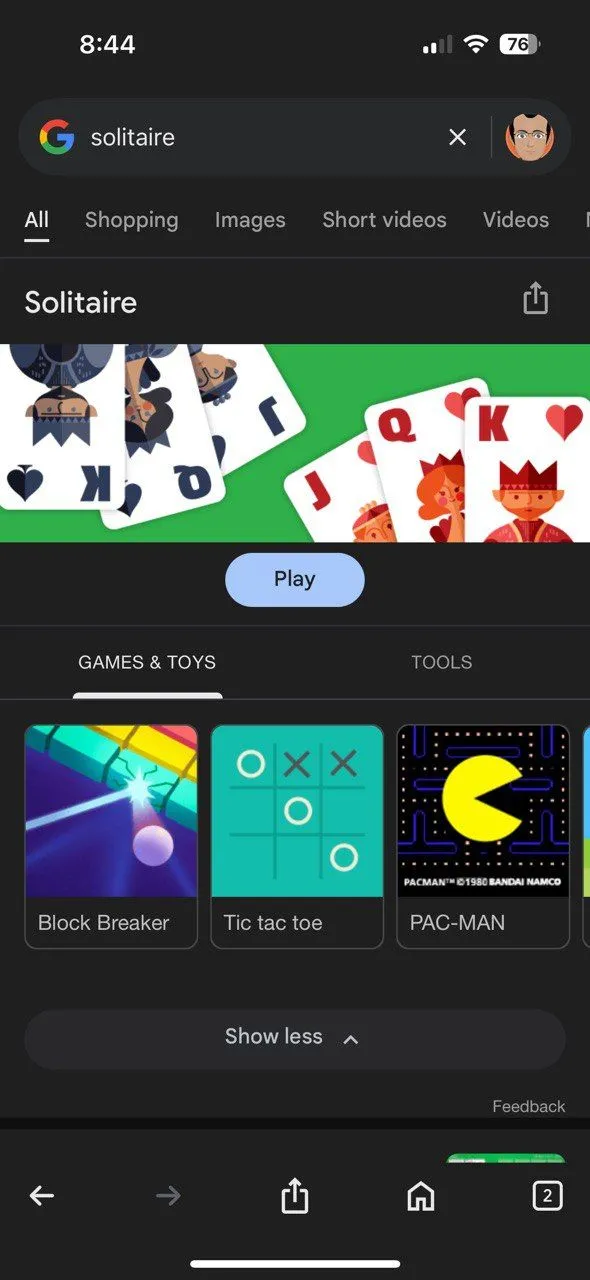 Các trò chơi và công cụ giải trí tích hợp sẵn trong ứng dụng Google, như cờ ca-rô hay bài nhện
Các trò chơi và công cụ giải trí tích hợp sẵn trong ứng dụng Google, như cờ ca-rô hay bài nhện
Thoạt nhìn, ứng dụng Google không khác nhiều so với ứng dụng Chrome. Cả hai đều sử dụng cùng một công cụ tìm kiếm và có vẻ như sẽ thực hiện cùng một chức năng. Tuy nhiên, ứng dụng Google cung cấp nhiều tiện ích bổ sung nhỏ, như chế độ Bài tập về nhà và truy cập nhanh hơn vào Google Lens. Nó được tối ưu hóa cho các tác vụ nhanh, một lần như dịch thuật và mua sắm bằng hình ảnh. Do đó, sở thích cá nhân của bạn có thể khiến bạn sử dụng ứng dụng này nhiều hơn ứng dụng kia.
Hãy tìm hiểu cài đặt ứng dụng Google của bạn và tùy chỉnh chúng theo nhu cầu. Thử thêm widget ứng dụng và thử nghiệm những mẹo này. Tôi tin rằng bạn sẽ tiết kiệm được thời gian và khám phá những cách mới để iPhone của bạn hoạt động thông minh hơn cho bạn.